用PS清除照片中带有文字的水印
发布时间:2016-12-29 来源:查字典编辑
摘要:当我们从网上下载照片时,我们会发现很多图片都带有水印,也就是说有文字或者其他的标志,而我们使用它时是不需要这些水印的。那么,怎么去掉它呢?今...
当我们从网上下载照片时,我们会发现很多图片都带有水印,也就是说有文字或者其他的标志,而我们使用它时是不需要这些水印的。那么,怎么去掉它呢?今天小编就为大家介绍是向查字典教程网的朋友分享用PS清除照片中带有文字的水印方法,一起来看看吧!
方法/步骤
按ctrl+O打开你需要去除水印的图片,如下图所示
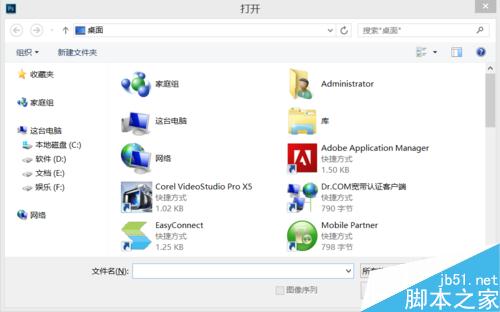
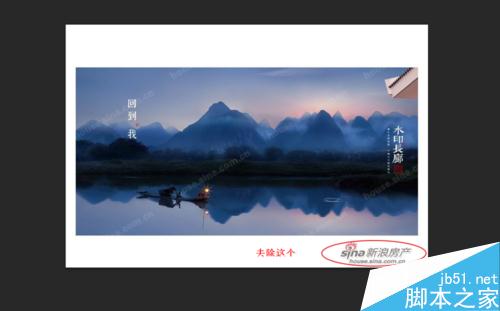
方法一:找到左边工具栏的‘图章工具‘,快捷键s。把鼠标移到水印旁按Alt进行取样,再把鼠标移到水印上,按鼠标左键点击。点击过程中可时常按Alt键重新取样,以保证不留痕迹。完成后如下图所示。


方法/步骤2
找到左边工具栏的“修复画笔工具”,快捷键j。把鼠标移到有水印的地方,点击。清除水印,可以选择修复画笔工具中的“污点修复工具”或者“修补”工具进行辅助


完成后就差不多了。水印就消除啦。如下图所示。

以上就是用PS清除照片中带有文字的水印方法介绍,操作很简单的,大家学会了吗?希望能对大家有所帮助!


